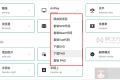共计 6479 个字符,预计需要花费 17 分钟才能阅读完成。
| 类型 | 占用磁盘空间 |
| Enterprise Edition | 6.4GB |
| Standard Edition | 6.1GB |
|
Standard Edition One
|
6.1GB |
|
RAW
|
Swap |
| 1G 至 2G | 1.5 倍 |
| 2G 至 16G | 同 RAW 相等 |
| 16G 以上 | 16G |
- Oracle Linux 7
- Oracle Linux 6
- Oracle Linux 5
- Red Hat Enterprise Linux 7
- Red Hat Enterprise Linux 6
- Red Hat Enterprise Linux 5
- binutils-2.23.52.0.1-12.el7.x86_64(binutils-2.23.52.0.1-16.el7.x86_64)
- compat-libcap1-1.10-3.el7.x86_64(compat-libcap1-1.10-7.el7.x86_64)
- gcc-4.8.2-3.el7.x86_64(gcc-4.8.2-16.el7.x86_64)
- gcc-c++-4.8.2-3.el7.x86_64(gcc-c++-4.8.2-16.el7.x86_64)
- glibc-2.17-36.el7.i686
- glibc-2.17-36.el7.x86_64(glibc-2.17-55.el7.x86_64)
- glibc-devel-2.17-36.el7.i686
- glibc-devel-2.17-36.el7.x86_64(glibc-devel-2.17-55.el7.x86_64 后安装)
- ksh(后安装)
- libaio-0.3.109-9.el7.i686
- libaio-0.3.109-9.el7.x86_64(libaio-0.3.109-12.el7.x86_64)
- libaio-devel-0.3.109-9.el7.i686
- libaio-devel-0.3.109-9.el7.x86_64(libaio-devel-0.3.109-12.el7.x86_64 后安装)
- libgcc-4.8.2-3.el7.i686
- libgcc-4.8.2-3.el7.x86_64(libgcc-4.8.2-16.el7.x86_64)
- libstdc++-4.8.2-3.el7.i686
- libstdc++-4.8.2-3.el7.x86_64(libstdc++-4.8.2-16.el7.x86_64)
- libstdc++-devel-4.8.2-3.el7.i686
- libstdc++-devel-4.8.2-3.el7.x86_64(libstdc++-devel-4.8.2-16.el7.x86_64)
- libXi-1.7.2-1.el7.i686
- libXi-1.7.2-1.el7.x86_64(libXi-1.7.2-2.1.el7.x86_64)
- libXtst-1.2.2-1.el7.i686
- libXtst-1.2.2-1.el7.x86_64(libXtst-1.2.2-2.1.el7.x86_64)
- make-3.82-19.el7.x86_64(make-3.82-21.el7.x86_64)
- sysstat-10.1.5-1.el7.x86_64(sysstat-10.1.5-4.el7.x86_64)
- zlib-1.2.7-13.el7.x86_64.rpm
- zlib-devel-1.2.7-13.el7.x86_64.rpm
- unixODBC-2.3.1-10.el7.x86_64(利用 ODBC 连接 oracle 可安装) // http://www.unixodbc.org
- unixODBC-devel-2.3.1-10.el7.x86_64 (利用 ODBC 连接 oracle 可安装) // http://www.unixodbc.org
# chown -R oracle:oinstall /opt/app
# chown -R oracle:oinstall /opt/app/tmp
1 # User specific environment and startup programs
2 umask 022
3
4 # +--------------------------+
5 # | SETUP ORACLE ENVIRONMENT |
6 # +--------------------------+
7 TMP=/opt/ora/tmp
8 TMPDIR=/opt/ora/tmp
9 export TMP TMPDIR
10
11 ORACLE_HOME=/opt/app/oracle/product/12.1.0/db_1
12 export ORACLE_HOME
13 ORACLE_BASE=/opt/app/oracle
14 export ORACLE_BASE
15 ORACLE_SID=afcsc
16 export ORACLE_SID
17 TNS_ADMIN=$ORACLE_HOME/network/admin
18 export TNS_ADMIN
19 NLS_LANG=AMERICAN_AMERICA.ZHS16GBK
20 export NLS_LANG
21 PATH=$PATH:$ORACLE_HOME/bin
22 export PATH
23 LANG=AMERICAN_AMERICA.ZHS16GBK
24 export LANG
25 # +--------------------------+
26 # | LINUX STUFF |
27 # +--------------------------+
28 unset USERNAME| 参数 | 值 | 文件 | 命令 |
|
semmsl
semmns semopm semmni |
250
32000 100 128 |
/proc/sys/kernel/sem
|
# /sbin/sysctl -a | grep sem
|
|
shmall
|
3435973835 |
/proc/sys/kernel/shmall // 总内存 40%
|
# /sbin/sysctl -a | grep shm |
|
shmmax
|
4294967295 |
/proc/sys/kernel/shmmax
// 最大共享内存,官方文档建议是内存的 1 /2 // 我的服务器是 8G 内存,所以为 8 *1024*1024*1024-1 // 值为 4294967295(8G 内存 /2) |
# /sbin/sysctl -a | grep shm |
|
shmmni
|
4096
|
/proc/sys/kernel/shmmni
|
# /sbin/sysctl -a | grep shm |
|
file-max
|
6815744
|
/proc/sys/fs/file-max
|
# /sbin/sysctl -a | grep file-max |
|
ip_local_port_range
|
9000 65500
|
/proc/sys/net/ipv4/ip_local_port_range
|
# /sbin/sysctl -a | grep ip_local_port_range |
| rmem_default |
262144
|
/proc/sys/net/core/rmem_default
|
# /sbin/sysctl -a | grep rmem_default |
| rmem_max |
4194304
|
/proc/sys/net/core/rmem_max
|
# /sbin/sysctl -a | grep rmem_max |
| wmem_default |
262144
|
/proc/sys/net/core/wmem_default
|
# /sbin/sysctl -a | grep wmem_default
|
| wmem_max |
1048576
|
/proc/sys/net/core/wmem_max
|
# /sbin/sysctl -a | grep wmem_max
|
| aio-max-nr | 1048576 |
fs.file-max = 6815744
kernel.shmall =3435973835
kernel.sem = 250 32000 100 128
net.ipv4.ip_local_port_range = 9000 65500
net.core.rmem_default = 262144
net.core.rmem_max = 4194304
net.core.wmem_default = 262144
net.core.wmem_max = 1048576
1 oracle soft nproc 2047
2 oracle hard nproc 16384
3 oracle soft nofile 1024
4 oracle hard nofile 65536
5 oracle soft stack 10240
6 oracle hard stack 10240 session required pam_limits.so(注意:根据最后一条 session 规则的注释,应该加在最后一条规则之前)
1)报错
ins_precomp.mk
INFO: /usr/bin/ld: <ORACLE_HOME>/lib//libnls12.a(lxhlang.o): undefined reference to symbol‘__tls_get_addr@@GLIBC_2.3′
这是因为 oracle 安装文件自带的 库文件太老了
需要删除 {ORACLE_HOME}/lib/stubs 这个目录 (对于我的设置, 就是 /opt/app/oracle/product/12.1.0/db_1/lib/stubs
cd /opt/app/oracle/product/12.1.0/db_1/lib
rm -rf stubs
2)在图形安装界面 点击 Retry 继续, 再次报错
ins_rdbms.mk
libclient12.a(kpue.o): undefined reference to symbol ‘ons_subscriber_close’
….
libons.so: could not read symbols: Invalid operation
修改 rdbms/lib/ins_rdbms.mk 的 883 行 和 901 行
879 $(PLSHPROF) : $(ALWAYS) $(PLSHPROF_DEPS)
880 $(SILENT)$(ECHO)
881 $(SILENT)$(ECHO) " - Linking hierarchical profiler utility (plshprof)"
882 $(RMF) $@
883 $(PLSHPROF_LINKLINE) -lons
....
897 $(RMAN) : $(ALWAYS) $(RMAN_DEPS)
898 $(SILENT)$(ECHO)
899 $(SILENT)$(ECHO) " - Linking recovery manager (rman)"
900 $(RMF) $@
901 $(RMAN_LINKLINE) -lons3)在图形节目 Retry, 第 3 次报错
ins_rdbms.mk
houzi.o: undefined reference to symbol ‘ztcsh’
libnnz12.so: could not read symbols: Invalid operation
修改 ins_rdbms.mk 的 1067 行
1063 $(TG4PWD) : $(ALWAYS) $(TG4PWD_DEPS)
1064 $(SILENT)$(ECHO)
1065 $(SILENT)$(ECHO) " - Linking $(TG4DG4)pwd utility"
1066 $(RMF) $@
1067 $(TG4PWD_LINKLINE) -lnnz12更多 Oracle 相关信息见Oracle 专题页面 http://www.linuxidc.com/topicnews.aspx?tid=12
本文永久更新链接地址:http://www.linuxidc.com/Linux/2016-08/134656.htm












![[限时免费正版] ACDSee iOS 版内购全免!老牌图像管理软件的手机照片编辑应用](https://www.xgss.net/wp-content/themes/puock-v2.8.1/timthumb.php?w=120&h=80&a=c&zc=1&q=90&src=https://www.xgss.net/wp-content/themes/puock-v2.8.1/assets/img/random/7.jpg)
![[限时免费正版] 塞伯利亚之谜 2 – 经典的 PC 第三人称冒险解迷游戏](https://www.xgss.net/wp-content/themes/puock-v2.8.1/timthumb.php?w=120&h=80&a=c&zc=1&q=90&src=https://s.xgss.net/sky/2024-04-08/47af6f257475eeced7f9b1f6de29b2cb.jpg)